Toinen käyttäjä Windows 10 n sisäänkäynnillä - kuinka korjata

- 3893
- 7
- Kenneth Powlowski
Jotkut Windows 10: n sisäänkäynnin käyttäjät törmäävät siihen, että ”toinen käyttäjä” (tai muu käyttäjä ”näkyy tervehdysikkunassa ja kirjoita kirjautumis- ja salasanan, ja järjestelmän sisäänkäynti ei tapahdu. Useimmiten ongelma ilmestyy Windows 10: n palauttamisen jälkeen alkuperäiseen tilaan joko uuden kannettavan tietokoneen tai tietokoneen ensimmäisen sisällyttämisen jälkeen.
Tässä ohjeessa yksityiskohtaisesti siitä, kuinka tilanne korjataan ja miksi toinen käyttäjä voidaan näyttää Windows 10: n sisäänkäynnin näytöllä.
Miksi toinen käyttäjän näyttö on sisäänkäynnin näytöllä ja mitä tehdä tässä tilanteessa

Tämän sivun Microsoftin virallinen verkkosivusto raportoi seuraavat tiedot: Toinen käyttäjä järjestelmään sisäänkäynnin näytöllä voi johtua epäonnistumisesta aloittaessasi DWM -järjestelmäprosessia.exe tai sen käynnistys aikaisemmin kuin järjestelmä siirrettiin "Winlogon" -tilaan (järjestelmän sisäänkäynti).
Seuraava menetelmä ehdotetaan ratkaisuna virallisella verkkosivustolla:
- Pidä lukitusnäytössä siirtonäppäintä painettuna.
- Napsauta avainta, napsauta oikeassa alakulmassa olevaa virtapainiketta ja valitse "Reloading" -kohta.
Menetelmä on hiukan outo, koska seuraavat virallisen verkkosivuston vaiheet ei ole ilmoitettu, ja tällaisten toimien jälkeen saat Windows 10: n kunnostusympäristölle. Voit kuitenkin kokeilla, ainoa asia, kun on ilmoitettu kahden vaiheen jälkeen, seuraa kolmatta: napsauta "Jatka. Windows 10 -lähtö ja käyttö, ehkä seuraava käynnistys korjaa ongelman.

MyCrosoftin ehdottama lisätoimenpide on tietokone tai kannettavan tietokoneen kestäminen virtapainikkeen pitkä säilytys (ilmoita 30 sekuntia) ja käynnistä se sitten uudelleen. Tämä vaihtoehto voi todella kokeilla.
Lisään lisää mahdollisia toimia itsestäni:
- Kokeile vain ottaa käyttöön oikea kirjautuminen ja salasana (nimittäin salasana, ei PIN -koodi). Samanaikaisesti ota huomioon: Jos käytät Microsoft -tiliä, vastaava sähköpostiosoite tulisi ilmoittaa sisäänkirjautumisena. Jos sisäänkäynti on epäonnistunut, kiinnitä huomiota siihen, mihin virheeseen sinulle kerrotaan, tämä voi auttaa sinua selvittämään, mikä on asia tarkalleen.
- Jos ongelma ei ilmestynyt sen jälkeen, kun järjestelmä on palautettu tehdastilaan, mutta joidenkin muiden toimien jälkeen, kokeile yllä kuvatun palautusympäristöön, kokeile järjestelmän palautuspisteitä (haku ja poistaminen - lisäparametrit - järjestelmä - järjestelmä entisöinti).
- Joskus sisäänkäynti laukaistaan vikatilassa, minkä jälkeen ongelma ratkaistaan. Pääsy vikasietotilaan: Napsauta "Re -lataaminen", siirry kohtaan "Pisk ja toimintahäiriöiden poistaminen" - "Lisäparametrit" - "Parametrien lataaminen" ja paina "uudelleenkäynnistys" -painiketta. Sen jälkeen paina 5 tai F5 (ota vikasietotila verkon ohjaimien lataamisella). Lue lisää: Turvallinen Windows 10.
- Voit yrittää siirtyä palautusympäristöön, kohteen "Haku ja vikojen poistaminen" - "Lisäparametrit" - "Komentorivi" (jos salasanaa pyydetään käyttäjän "järjestelmänvalvojalle", älä kirjoita mitään, napsauta vain Enter ), Luo uusi käyttäjä komentorivillä ja anna hänelle järjestelmänvalvojan oikeudet (kuinka luoda Windows 10 -käyttäjä, myös komentorivillä) ja yritä uudelleen valita (jos mahdollista) tämän käyttäjän avulla (jos mahdollista). Sisäänkäynti ja kirjoita sen alle. Jos käyttäjän valitsemista ei ole vaihtoehtoa, niin kun siirryt turvatilaan, kuten edellisessä kappaleessa, sellainen voi ilmestyä.
Jos sisäänkäynti oikean kirjautumisen ja salasanan syöttäessä tapahtuu ilman ongelmia, mutta jokaisella kuormalla näet ”toisen käyttäjän” uudelleen, kun siirryt järjestelmään, suorita rekisterieditor (Win+R - Regedit), siirry osaan
HKEY_LOCAL_MACHINE \ Software \ Microsoft \ Windows \ Currentversion \ Policies \ System
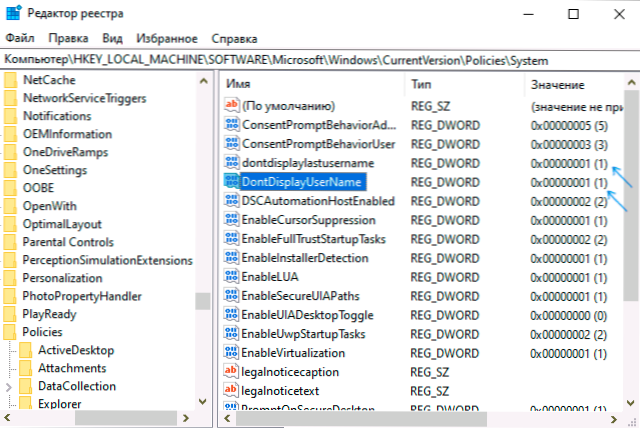
Jos tässä osiossa on parametri DontDisplayUsername ja sen arvo on 1, paina kahdesti ja määritä arvo 0. Samoin parametrille DontdisplayLastUsername. Sen jälkeen sulje rekistereditori ja käynnistä tietokone uudelleen.
- « Tietojen palautus tähtien tietojen palauttamisohjelmassa
- Emsisisoftin hätäpaketti on ilmainen keino poistaa haitallisia ohjelmia tietokoneesta »

